Insync 3.x auto start with systemctl
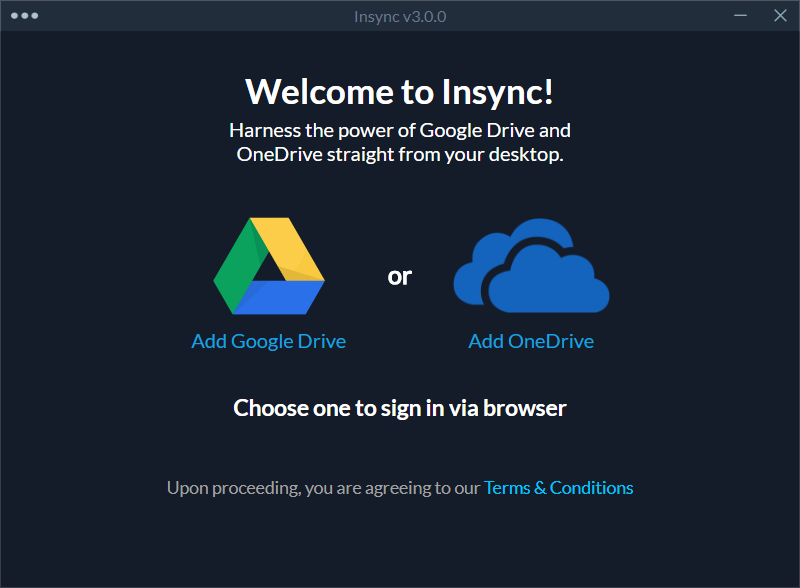
Desktop 라이센스로 같이 사용할 수 있을 줄 알았는데. 서버용 라이센스를 별도로 구매 해야 된다.
WTF그것도 일년에 39.99 달러, 거기다 나처럼 Google Workspace를 사용하여 gmail.com 이 아닌 커스텀 도메인 을 사용하는 사람은 일년에 159.99 달러다.돈이 썩어 나는구나.다음글을 참고 하여 Insync Desktop 버젼을 자동실행 하는 방법을 사용하자. Insync 3.x auto start with xvfb and systemctl. 굳이 연간 39.99 달러나 159.99 달러를 내면서 headless 버젼을 사용하고 싶으신 분은 다음글을 참고 하기 바란다.
그냥 GoodSync로 갈아 타 버릴까?
이 글에서는 Google Drive 와 One Drive의 third-party 동기화 유틸인 Insync의 headless 버전을 설치 하고 자동 실행 하는 방법에 대하여 알아본다.
Insync: Google Drive Syncing Application for Linux
Insync: 리눅스를 위한 Google Drive 동기화 어플리케이션
Insync가 3.x 버전으로 판올림 되면서 headless 버전이 사라지는 바람에 xvfb를 통해 우회 실행 하는 방법에 대하여 설멍한 적이 있다.
하지만 Insync 3.x 대한 headless 버전이 릴리즈 되었기 때문에 이런 번거로운 작업이 필요 없어 졌다.
잘 돌아가는 Insync를 headless 버전으로 바꾸기 귀찮아서 미루고 있었는데 이번에 Ubuntu Box를 Bionic에서 Focal로 판올림 하는 김에 시간을 내서 headless 버전으로 변경 하였다.
Prerequisites
- insync-headless
Insync headless 설치
Insync의 설치 방법은 Insync - Linux에서 Google Drive Desktop Client 사용하기를 참고 한다.
Stop and Remove Insync with xvfb version
이전에 [xvfb 버전]((/posts/insync-3.x-auto-start-with-xvfb-and-systemctl)문서를 참고 하여 설정 하였다면 xvfb와 insync 서비스를 삭제 하자.
systemctl --user stop insync.service
systemctl --user stop xvfb.service
rm -f /home/$USER/.config/systemd/user/xvfb.service
rm -f /home/$USER/.config/systemd/user/insync.service
UI 버전에서 Headless 버젼으로 변경 시 유의 사항
각 설정 과 데이터베이스 파일의 구조는 크게 변하지 않은 것 같으나 위치가 변경 되었다.
- UI Version의 경우
~/.config/Insync - Headless 버젼의 경우
~/.config/Insync-headless
따라서 UI 버젼에서 Headless 버젼으로 변경하고 Insync를 실행하면 UI 버전에서 사용하던 계정 등의 설정 정보를 같이 로드 되지 않는다.
~/.config/Insync 디렉터리를 ~/.config/Insync-headless로 복사한다.
cp -ap ~/.config/Insync ~/.config/Insync-headless
UI 버전과 Headless 버젼의 설정 파일 구조가 언제 바뀔지 모르기 때문에 Symbolic Link 보다는 Hard Link링크로 복사하여 Headless 버젼을 실행 해 보고 문제가 발생하면 해당 디렉터리를 삭제 후 다시 설정하자.
Headless 버전에서 UI 버젼으로 바꾸는 경우에는 반대로 수행하면 된다.
Systemctl script
Insync headless
Create a file /home/$USER/.config/systemd/user/insync-headless.service
Enable unit file
systemctl --user enable insync-headless.service
Enable Lingering
loginctl enable-linger ${USER}
loginctl show-user ${USER} | grep Linger
Post reboot
systemctl --user status insync-headless.service
ps ef |grep insync-headless
